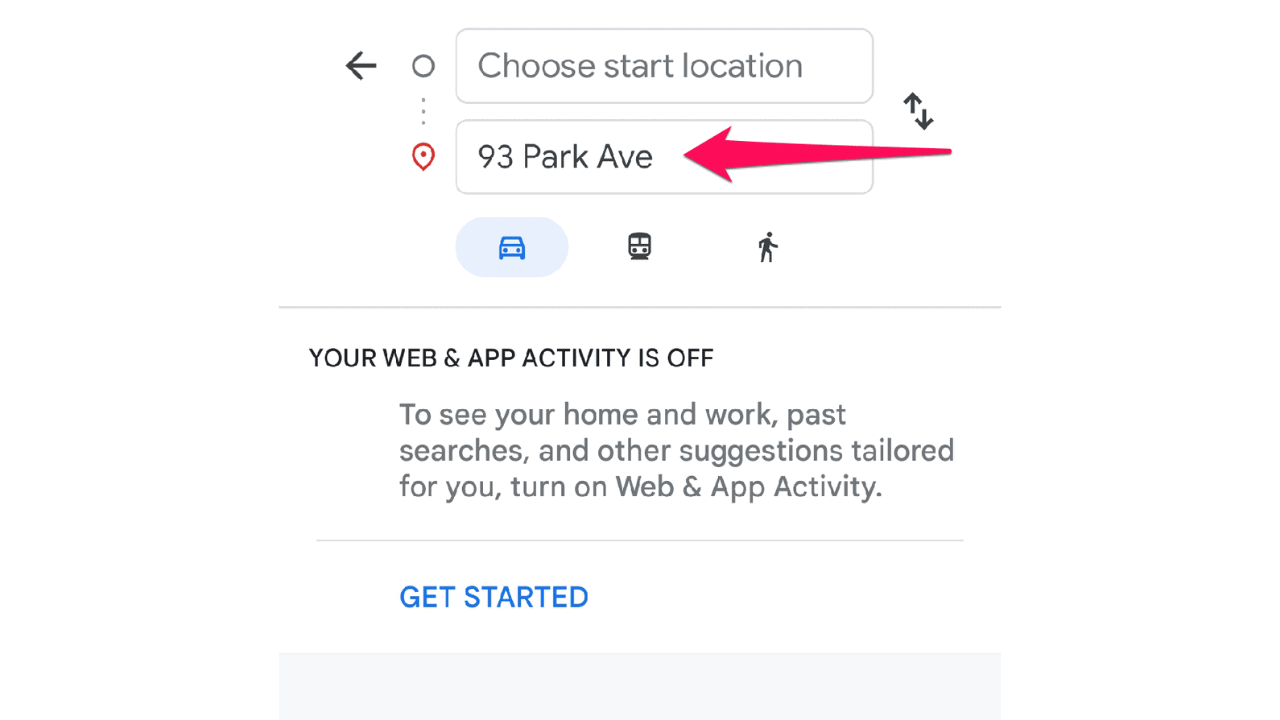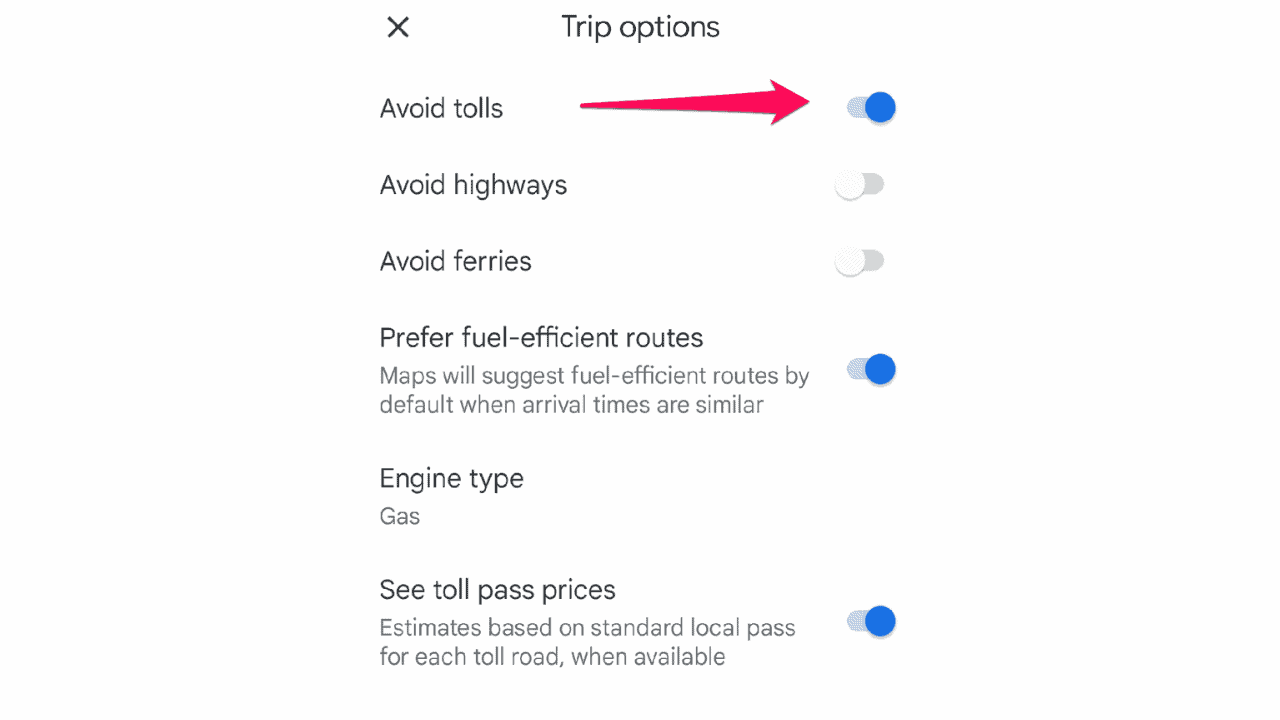So deaktivieren Sie Mautgebühren auf Google Maps: Einfache Anleitung
2 Minute. lesen
Veröffentlicht am
Lesen Sie unsere Offenlegungsseite, um herauszufinden, wie Sie MSPoweruser dabei helfen können, das Redaktionsteam zu unterstützen Lesen Sie weiter
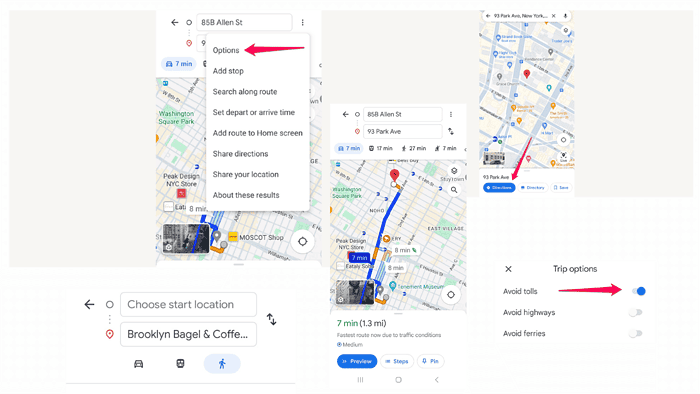
Wenn Sie sich fragen, wie Sie die Mautgebühren in Google Maps deaktivieren können, ist dieser Artikel genau das Richtige für Sie.
Ich führe Sie Schritt für Schritt durch den Prozess. Verabschieden Sie sich von unerwarteten Mautgebühren und begrüßen Sie eine stressfreie Reise.
Lasst uns beginnen!
So deaktivieren Sie Mautgebühren auf Google Maps
- Öffnen Sie Google Maps: Starten Sie die Google Maps-App auf Ihrem Smartphone oder greifen Sie über Ihren Webbrowser darauf zu.
- Legen Sie Ihr Ziel fest: Geben Sie Ihr Ziel in die Suchleiste ein und wählen Sie es aus der Liste der Optionen aus.
- Zugriffsroutenoptionen: Sobald Ihr Ziel festgelegt ist, wählen Sie Ihren Startort aus und tippen Sie auf die Schaltfläche „Wegbeschreibung“, um die verfügbaren Routen anzuzeigen.
- Routenoptionen anzeigen: Google Maps zeigt verschiedene Routenoptionen an, darunter die schnellste Strecke, alternative Routen und solche mit Maut.
- Wählen Sie Routeneinstellungen: Tippen Sie auf das Menüsymbol mit den drei Punkten, um auf zusätzliche Routeneinstellungen zuzugreifen.
- Passen Sie die Routeneinstellungen an: Wählen Sie im Menü Optionen aus.
- Aktivieren Sie die Option Maut vermeiden: Schalten Sie den Schalter um, um Mautstrecken zu vermeiden.
Nachdem Sie die Zurück-Taste gedrückt haben, sollten Sie Ihre Route sehen. Unterhalb Ihres aktuellen Standorts und des Ziels sehen Sie das Mautgebühren vermeiden Etikett. So wissen Sie, dass Sie die Maut deaktiviert haben.
Zusammenfassung
Ganz gleich, ob Sie Geld sparen oder neue Routen erkunden möchten: Jetzt wissen Sie, wie Sie die Maut auf Google Maps deaktivieren.
Wenn Sie also das nächste Mal eine Reise planen, denken Sie an diese einfachen Schritte, um Ihre Routenpräferenzen anzupassen und eine stressfreie Reise zu genießen. Sichere Reisen!